윈도우7 스테레오믹스 설정 방법
노트북, 데스크탑에 설치된
윈도우7에서 스테레오믹스가
보이지 않는 경우가 있습니다
사운드카드 드라이버가 설치되어 있지 않아
문제가 발생하는 경우가 많습니다
또 다른 원인으로는
스테레오믹스가 비활성화돼서
나타나는 문제인 경우가 있습니다
따라서 스테레오믹스가 보이지 않을 때는
사운드카드 드라이버가
정상적으로 설치된 상태인지 확인해 봐야 합니다
사운드카드 드라이버가 설치된 상태라면
스테레오믹스 설정을 통해 활성화해야 합니다
윈도우7 스테레오믹스 설정 방법은
먼저 작업표시줄 오른쪽의 알림영역에 있는
'숨겨진 아이콘 표시'를 클릭합니다.
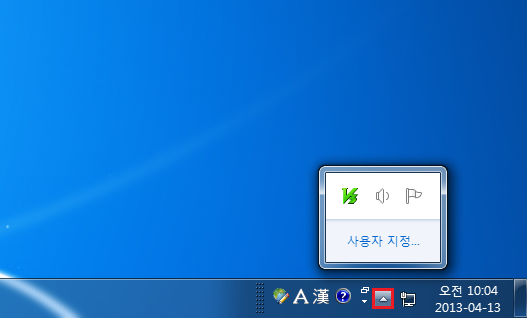
'볼륨조절' 아이콘을
마우스 우측 버튼으로 클릭한 후
'녹음 장치'를 클릭합니다.
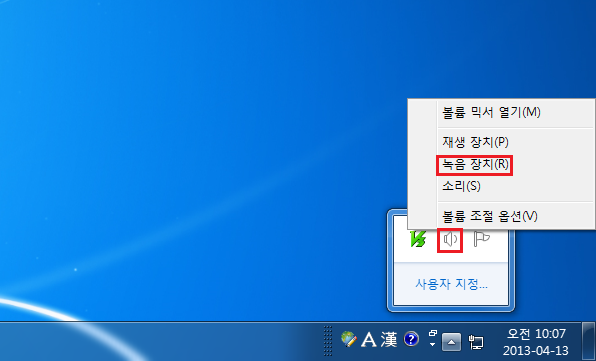
'소리' 창에서 '스테레오 믹스'가
비활성화되어 있을 때는
'스테레오믹스'를 마우스 우측 버튼으로 클릭한 후
빠른 메뉴에서 '사용' 버튼을 클릭합니다.
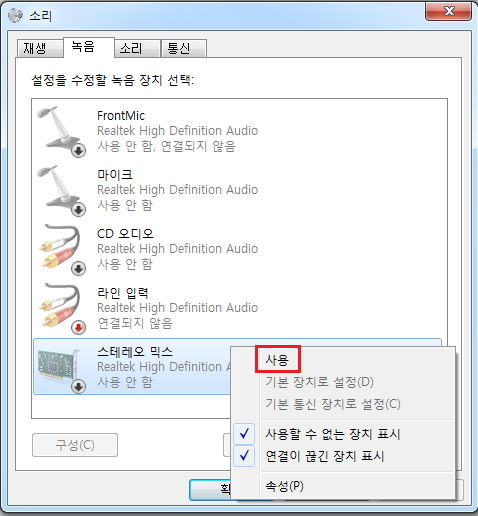
윈도우7 스테레오믹스가 활성화된 모습입니다.
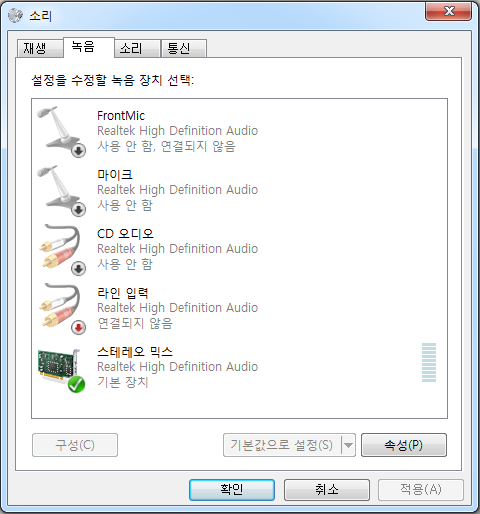
'숨겨진 아이콘 표시'를 클릭한 후
'볼륨 조절' 아이콘을 마우스 우측 버튼으로 누른 후
빠른 메뉴에서 '볼륨 믹서 열기'를 클릭합니다.
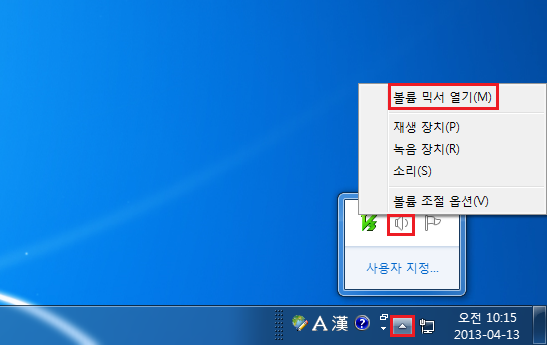
'볼륨 믹서' 대화상자에서
스테레오 믹스가 추가된 걸
확인할 수 있습니다.
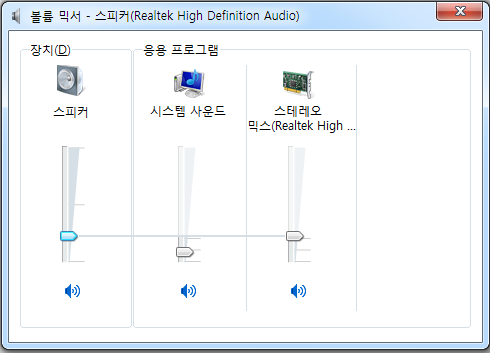
 윈도우7 숨김파일 보기와 해제 방법
윈도우7 숨김파일 보기와 해제 방법

















